Tritt beim Versuch, Musik- oder Videodateien über den Windows Media Player (WMP) abzuspielen, der Fehler bei der Serverausführung auf, und manchmal können die Mediendateien nicht wiedergegeben werden?
Viele Windows-Benutzer berichtenAusführung des Servers fehlgeschlagen(0x80080005), Auch nach der Neuinstallation von Windows Media Player kann das Problem nicht behoben werden.
Die Gründe können unterschiedlich sein, z. B. Datei- oder Systemprobleme, DLL-Dateibeschädigung, Softwarekonflikte von Drittanbietern oder falsche Updates (dadurch, dass WMP Dateitypen nicht erkennt usw.).
Egal was der genaue Grund ist, in diesem Artikel finden Sie schnelle und effektive Lösungen fürBeheben Sie den Fehler des Ausführungsfehlers des Windows Media Player-Servers unter Windows 10.
Inhalte
- 0.1 Die Ausführung des Windows Media Player-Servers ist fehlgeschlagen
- 0.2 Beenden Sie den Windows Media Player-Prozess im Task-Manager
- 0.3 Deaktivieren Sie den Netzwerkfreigabedienst von Windows Media Player
- 0.4 jscript.dll und vbscript.dll registrieren
- 0.5 Windows Media Player neu installieren
- 0.6 Fehlerbehebung beim Ausführen von Windows Store-Apps
- 1 Oh, hallo, schön dich kennenzulernen.
Die Ausführung des Windows Media Player-Servers ist fehlgeschlagen
Manchmal kann eine Virus- oder Malware-Infektion auf dem Computer die Registrierungsdatei beschädigen und dazu führen, dass der Server nicht ausgeführt wird.Daher empfehlen wir, dass Sie das neueste Antivirenprogramm verwenden, um Ihren Computer zu scannen.
Die Datei, die Sie öffnen möchten, ist möglicherweise aufgrund eines unvollständigen Downloads oder einer unvollständigen Übertragung beschädigt. Versuchen Sie, die Datei mit einem anderen Mediaplayer (z. B. VLC) zu öffnen, und überprüfen Sie sie.
In ähnlicher Weise können Anwendungen von Drittanbietern den Windows Media Player stören und einen Fehler "Serverausführung fehlgeschlagen" auslösen, einen sauberen Neustart durchführen und prüfen, ob es hilft.
Beenden Sie den Windows Media Player-Prozess im Task-Manager
Öffnen Sie zuerst den Task-Manager und beenden Sie dann den WMP-Prozess, der hilft, wenn der Prozess stecken bleibt und den Fehler bei der Serverausführung verursacht.
- Drücken Sie gleichzeitig die Umschalt- und Strg-Taste und drücken Sie dann die Esc-Taste, um den Task-Manager zu öffnen.
- Scrollen Sie nach unten und suchen Sie Windows Media Player im Bereich "Prozesse".
- Klicken Sie dann unten rechts auf "Aufgabe beenden".
- Überprüfen Sie nun, ob Sie den Windows Media Player erfolgreich öffnen können.
Deaktivieren Sie den Netzwerkfreigabedienst von Windows Media Player
Der Windows Media Player-Netzwerkfreigabedienst wird verwendet, um Universal Plug & Play zu verwenden, um die Windows Media Player-Bibliothek für andere vernetzte Player und Mediengeräte freizugeben.Daher verwenden wir kein Netzwerk. Bitte versuchen Sie, diesen Dienst zu deaktivieren und prüfen Sie, ob er zur Lösung des Problems beiträgt.
- Drücken Sie die Windows-Taste + R, geben Sie einservices.msc, und klicken Sie dann auf "OK",
- Dies öffnet die Windows-Dienstkonsole,
- Scrollen Sie nach unten und suchen Sie den Netzwerkfreigabedienst von Windows Media Player.
- Klicken Sie mit der rechten Maustaste darauf und klicken Sie auf Eigenschaften.
- Stellen Sie im Bereich "Allgemein" den "Starttyp" auf "Deaktiviert".Klicken Sie dann auf OK.
- Starten Sie den Computer neu und prüfen Sie, ob Sie Windows Media Player öffnen können.
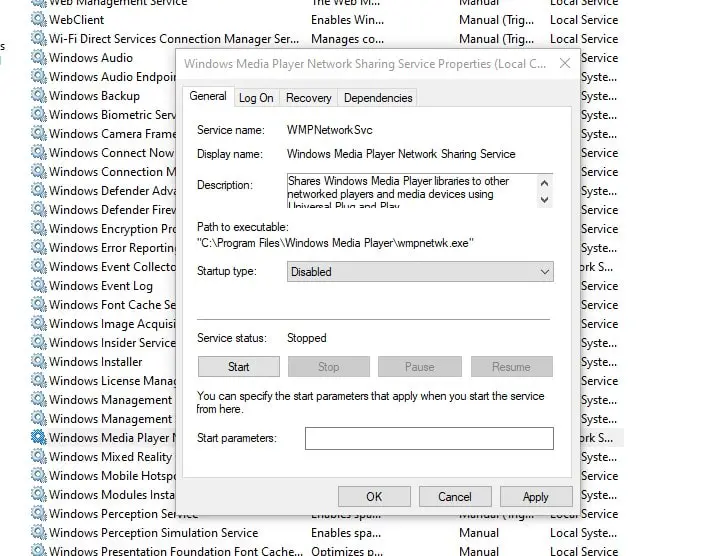
jscript.dll und vbscript.dll registrieren
Wie bereits erwähnt, können beschädigte DLL-Dateien einen "Fehler bei der Ausführung des Windows Media Player-Servers" verursachen. Versuchen wir, sie erneut zu registrieren und zu prüfen, ob dies zur Lösung des Problems beiträgt.
- Tippe in die Startmenüsuchecmd,Klicken Sie mit der rechten Maustaste auf "Eingabeaufforderung" und wählen Sie "Als Administrator ausführen".
- Wenn Sie von der Benutzerkontensteuerung dazu aufgefordert werden, klicken Sie auf Ja.
- Typregsvr32 jscript.dllUnd drücken Sie die Eingabetaste.Wenn Sie fertig sind, klicken Sie auf OK.
- Geben Sie als Nächstes einregsvr32 vbscript.dllUnd drücken Sie die Eingabetaste.Wenn Sie fertig sind, klicken Sie auf OK.
- Schließen Sie das Eingabeaufforderungsfenster und starten Sie den PC neu
- Überprüfen Sie nun, ob Sie den Windows Media Player öffnen können.
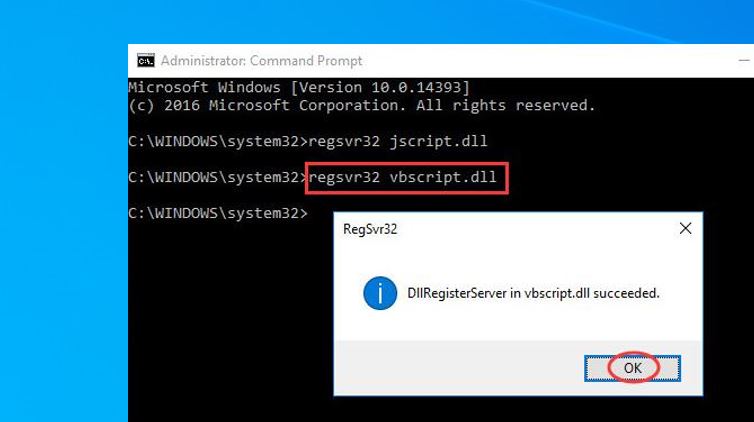
Windows Media Player neu installieren
Wenn Sie weiterhin Hilfe benötigen, führen Sie die folgenden Schritte aus, um zu versuchen, Windows Media Player neu zu installieren. Dies kann den meisten Benutzern helfen, andere Probleme mit Windows Media Player zu lösen.
- Drücken Sie die Windows-Taste + R, geben Sie einappwiz.cpl, Und klicken Sie auf OK,
- Dies öffnet das Fenster "Programme und Funktionen"
- Klicken Sie links auf den Link "Windows-Funktionen aktivieren oder deaktivieren".
- Scrollen Sie nach unten und finden SieMedienfunktionUm es zu erweitern
- Deaktivieren Sie das Kontrollkästchen Windows Media Player, und klicken Sie dann auf die Option OK.
- Nachdem Sie den Computer neu gestartet haben, wird dadurch die Windows Media Player-Funktion vom Gerät deaktiviert oder deinstalliert.
- Versuchen Sie nun erneut, den Windows Media Player über das Windows-Funktionsfenster (appwiz.cpl) neu zu installieren.Wählen Sie dann die Option Windows Media Player aus und klicken Sie dann auf die Schaltfläche "OK".
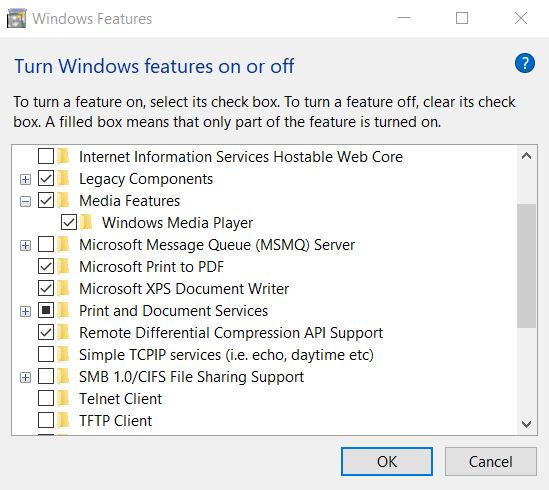
Fehlerbehebung beim Ausführen von Windows Store-Apps
Führen Sie außerdem das Fehlerbehebungstool für die Windows Store-Anwendung aus, das Ihnen helfen kann, das Problem zu identifizieren und zu beheben.
- Drücken Sie die Windows-Taste + I, um die Einstellungen zu öffnen, und klicken Sie dann auf Update und Sicherheit.
- Gehen Sie auf die Registerkarte "Fehlerbehebung" auf der linken Seite und klicken Sie auf die anderen Links zur Fehlerbehebung (siehe Bild unten).
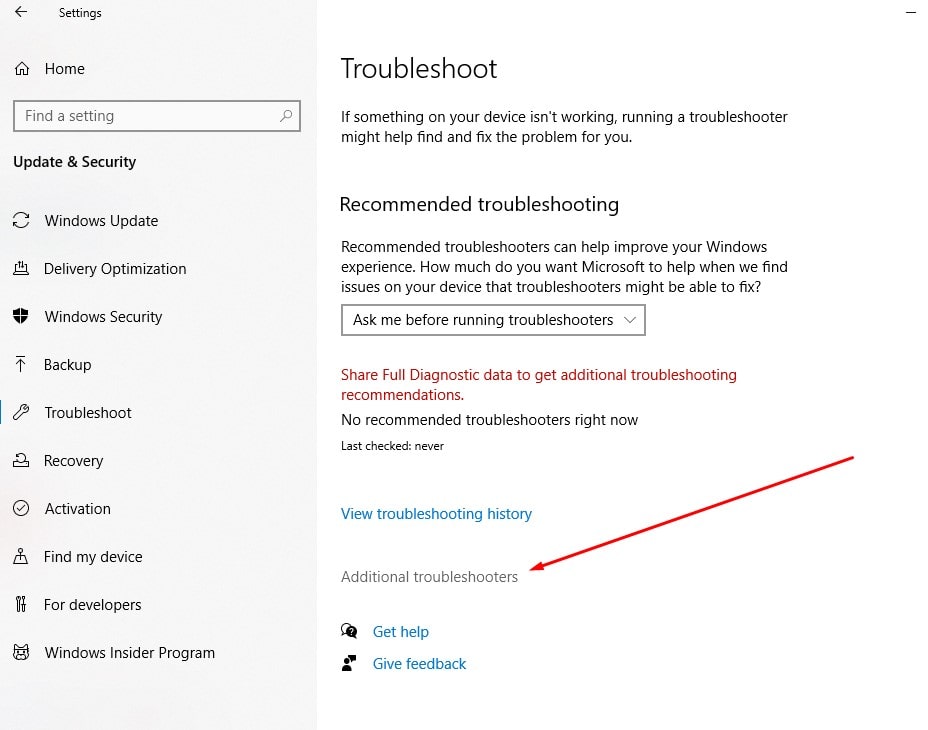
- Suchen Sie die Windows Store-App, wählen Sie sie aus und klicken Sie dann auf , um die Problembehandlung auszuführen.
- Nachdem der Diagnosevorgang abgeschlossen ist, starten Sie den PC neu und prüfen Sie, ob der Mediaplayer wie erwartet funktioniert.
Darüber hinaus berichten einige Windows-Benutzer, dass das Aktivieren versteckter Administratorkonten ihnen helfen kann, das Problem zu lösen.
Helfen diese Lösungen, den Fehler bei der Ausführung des Windows Media Player-Servers unter Windows 10 zu beheben?Lass es uns in den Kommentaren unten wissen.
Bitte lesen Sie auch:
- Lösung: "COM Surrogate funktioniert nicht mehr" in Windows 10, 8.1 und 7
- Windows 10 bietet möglicherweise keine schnellen Tipps zum Reparieren des DNS-Servers
- So machen Sie einen Windows 10-Computer schnell und effizient (9 einfache Schritte)
- So verschieben Sie Steam-Spiele auf ein anderes Laufwerk, ohne sie erneut herunterzuladen

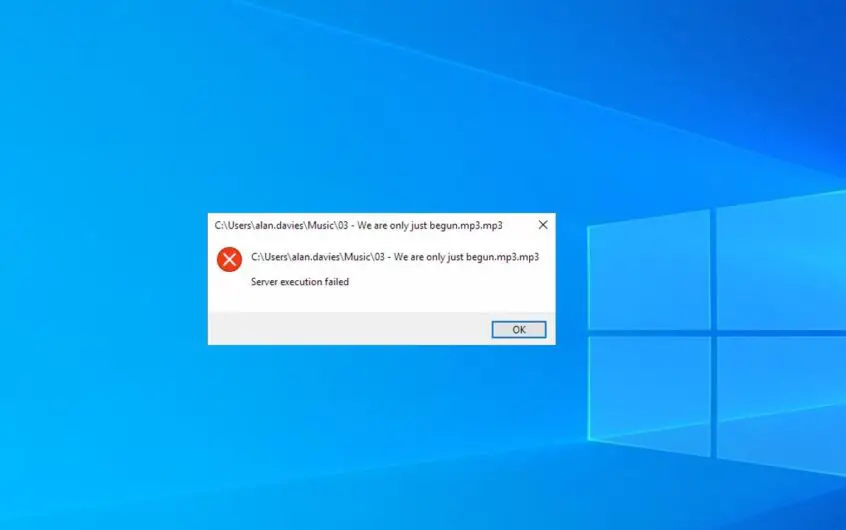




![[Behoben] Microsoft Store kann keine Apps und Spiele herunterladen](https://oktechmasters.org/wp-content/uploads/2022/03/30606-Fix-Cant-Download-from-Microsoft-Store.jpg)
![[Behoben] Der Microsoft Store kann keine Apps herunterladen und installieren](https://oktechmasters.org/wp-content/uploads/2022/03/30555-Fix-Microsoft-Store-Not-Installing-Apps.jpg)

